Einfache Anführungszeichen in Word - so wird's gemacht
Einfach Anführungszeichen brauchen Sie häufiger, als Sie denken. Und wir verraten Ihnen, wie Sie diese in Word einfügen.

- Isabelle Bauer
Anführungszeichen werden am Anfang und Ende von wörtlicher Rede oder Zitaten verwendet. Aber auch, um Wörter oder Teile Ihres Textes hervorzuheben. Meistens verwenden Sie die doppelten Anführungszeichen, auch Gänsefüßchen genannt. Wenn Sie aber mal die einfachen Anführungszeichen brauchen, bietet Microsoft Word gleich mehrere Möglichkeiten, diese zu schreiben.
- Einfügen in den Einstellungen festlegen
- Einfügen mit Tastenkombination
- Einfügen einfacher französischer Anführungszeichen
Einfügen in den Einstellungen festlegen
In den Einstellungen können Sie bestimmen, ob ein Hochkomma, welches Sie mit der Tastenkombination [Shift] + [#] einfügen, in ein Anführungszeichen umgewandelt wird. Folgen Sie unserer Schritt-für-Schritt-Anleitung oder schauen Sie sich die Kurzanleitung an.
Einfache Anführungszeichen in Word über die Einstellungen (6 Bilder)
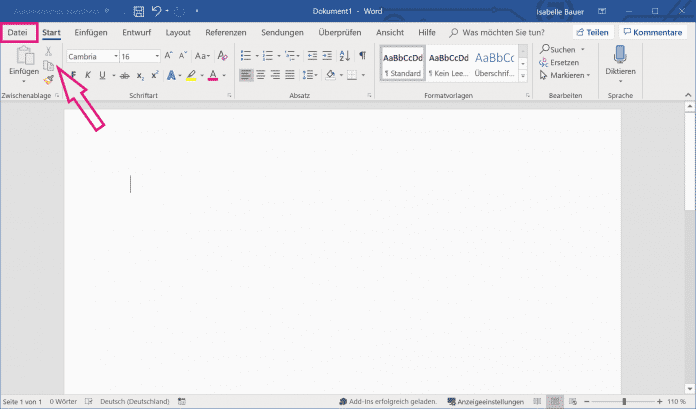
1. Schritt:
Einfügen mit Tastenkombination
Es gibt natürlich auch eine Tastenkombination, mit der Sie einfache Anführungszeichen einfügen können:
Einfache Anführungszeichen in Word über eine Tastenkombination (2 Bilder)

1. Schritt:
Einfügen einfacher französischer Anführungszeichen
Wenn Sie einfache französische Anführungszeichen, sogenannte Chevrons, bevorzugen, können Sie auch diese mit einer Tastenkombination einfügen:
Chevrons als einfache Anführungszeichen in Word (2 Bilder)

1. Schritt:
Kurzanleitung
- Öffnen Sie Word, wechseln Sie zum Reiter "Datei" oben links und klicken Sie auf "Optionen" unten links, um die Einstellungen von Word zu öffnen.
- Im neuen Fenster wechseln Sie links zur Kategorie "Dokumentprüfung" und klicken rechts auf den Button "AutoKorrektur-Optionen".
- Nun setzen Sie den Haken bei ""Gerade" Anführungszeichen durch "typografische"" in den Kategorien "AutoFormat während der Eingabe" und "AutoFormat". Klicken Sie anschließend auf "OK".
- Zum Schreiben von Anführungszeichen verwenden Sie nun die Tastenkombination [Shift] + [#].
(isba)